AquaMozc+KEY2でCtrlキーの機能を使いこなすために始めた連載記事ですが、今回が一応最後です。
最後は基礎中の基礎、コピー、ペースト、カット、全選択、やり直しの機能についてです。
これらの機能はCtrlキーを使った機能の基礎中の基礎ですが、やはり知らない人がいたらもったいないので紹介しておきます。
コピー機能
文字列操作の基本中の基本、選択した文字列をクリップボードにコピーする機能です。
通常の端末では文字列を選択した後表示されるポップアップメニューの「コピー」を選択しますが、文字列選択がなかなか面倒な作業だったりします。
BlackBerry KEY2+AquaMozcの場合は文字列選択状態でCtrl+Cでコピーでき、文字列は以前紹介したCtrl+Shift+Bまたは$キーで選択可能です。
ペースト機能
コピーした文字列を任意の場所に貼り付ける機能です。
通常の端末では長押しから表示されるポップアップメニューの「貼り付け」で実施しますが、長押しで任意の場所をタップするのがなかなか難しく、一文字ずれた場所に貼り付けたりしてしまう事もあります。
BlackBerry KEY2+AquaMozcの場合は、カーソルを任意の場所に移動してCtrl+Vで貼付可能です。
カーソルキーの任意の場所への移動はCtrl+BNM$で行えます。
カット機能
選択した文字列を切り取ります。
切り取った文字列はクリップボードにコピーされ、任意の場所に貼り付けることができます。
なので結果としては文字列の移動をしたい場合に利用する機能になります。
通常の端末では文字列を選択した後表示されるポップアップメニューの「切り取り」を選択しますが、BlackBerry KEY2+AquaMozcの場合は文字列選択状態でCtrl+Xで切り取りできます。
全選択
全選択はエディタ上の文字列全てを選択する機能です。
通常の端末ではエディタ上の何もないところを長押しし、表示されたメニューから「全て選択」を選びます。
twitterで人にちょっとイヤミを言われて顔を真っ赤にして反論を書き綴ったけど書いてるうちに頭冷えてきてヤッパリやめた違う事書こうとか、そういう時にも利用しますね。
BlackBerry KEY2+AquaMozcの場合はCtrl+Aで文字列を全選択出来ます。
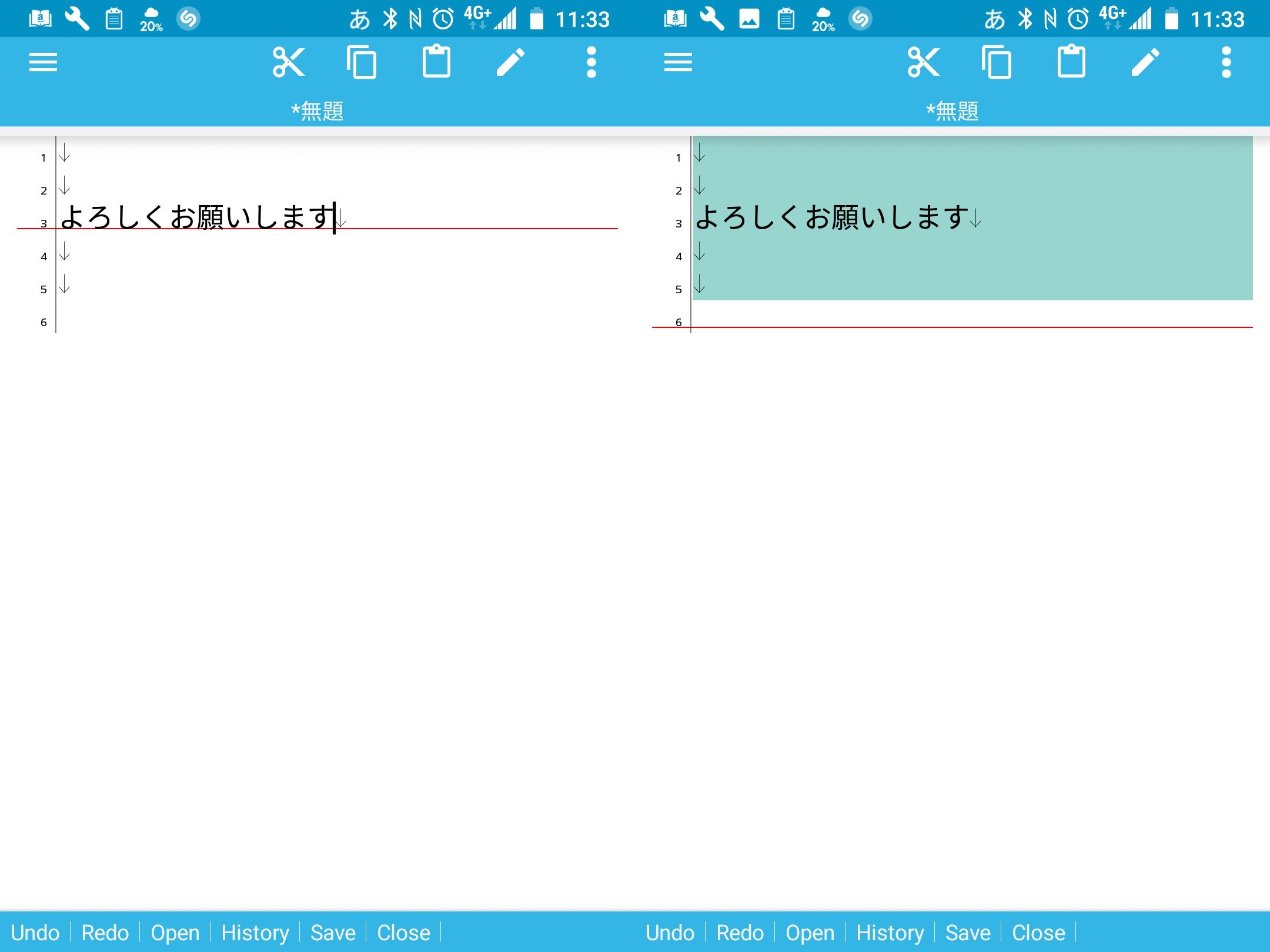
やり直し
やり直しは地味に便利な機能です。
例えば入力した文字列をうっかり消してしまった、文字列を選択した状態で文字入力して消えてしまったなどの場合などに「やっぱり今の無し」が出来る機能です。
通常の端末でのメニューからの選択方法はちょっとわかりませんでした。
BlackBerry KEY2+AquaMozcの場合は「Ctrl+Z」で直前の操作を取り消すことができます。
そのまま「Ctrl+Z」を押す度にその前の操作、また前の操作を取り消していくことができます。(回数には限りがあるようです)
まとめ
ここまでCtrlキーを使った様々なショートカットを紹介してきました。
どれも非常に便利で、使いこなせば操作の効率が格段にアップするものばかりです。
覚えるのが少し面倒かもしれませんが、それだけの価値はありますし、キーボードから指を離さなくなれば思考の跡切れがなくなって文章作成の効率も格段にアップします。
AquaMozcは決して安くはないのですが、それだけの価値はあるアプリケーションです。
逆に機能を使いこなさないともったいないと言えるので、Ctrlの機能を使ったことがない人は頑張って習得してください。


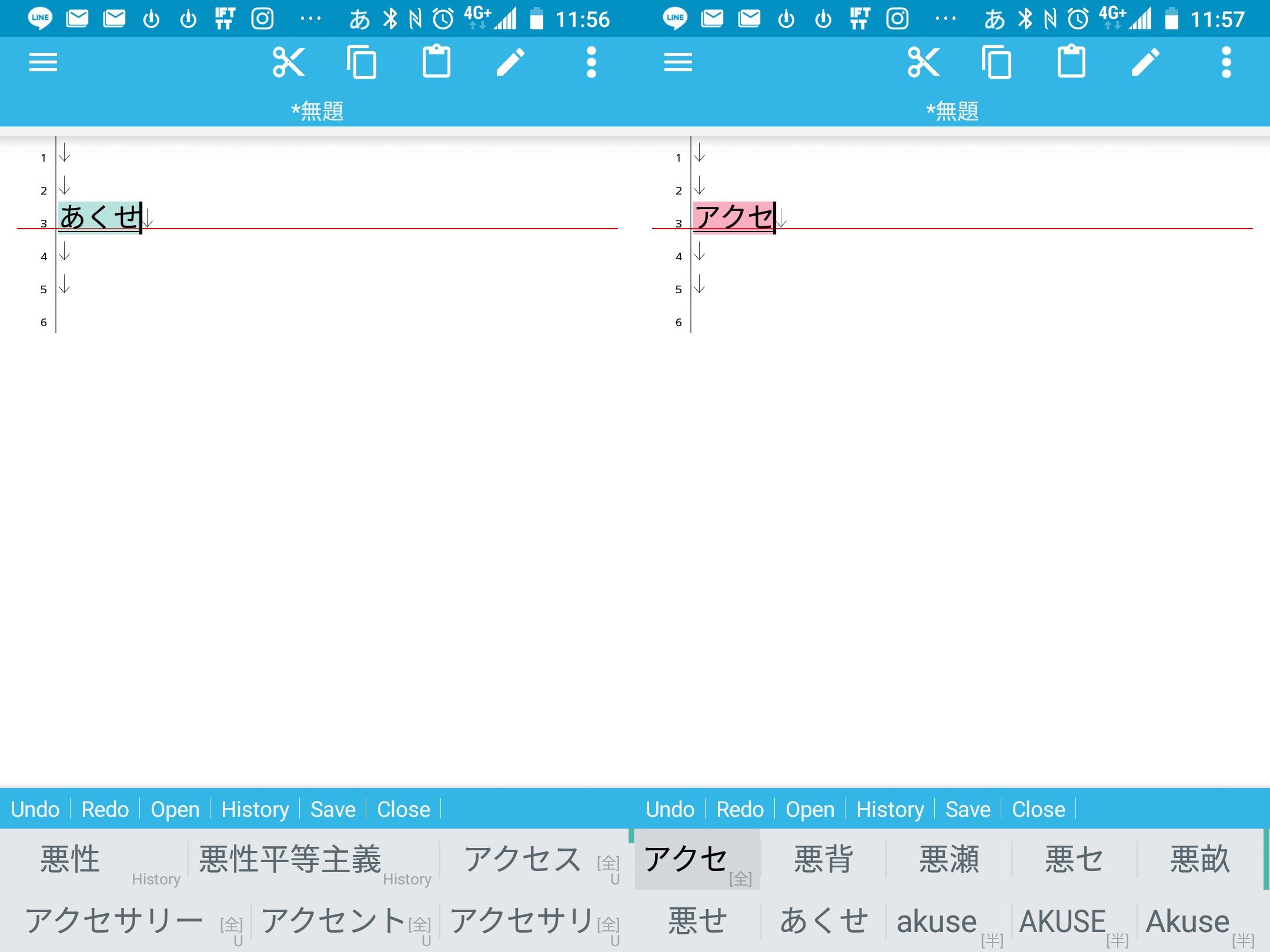
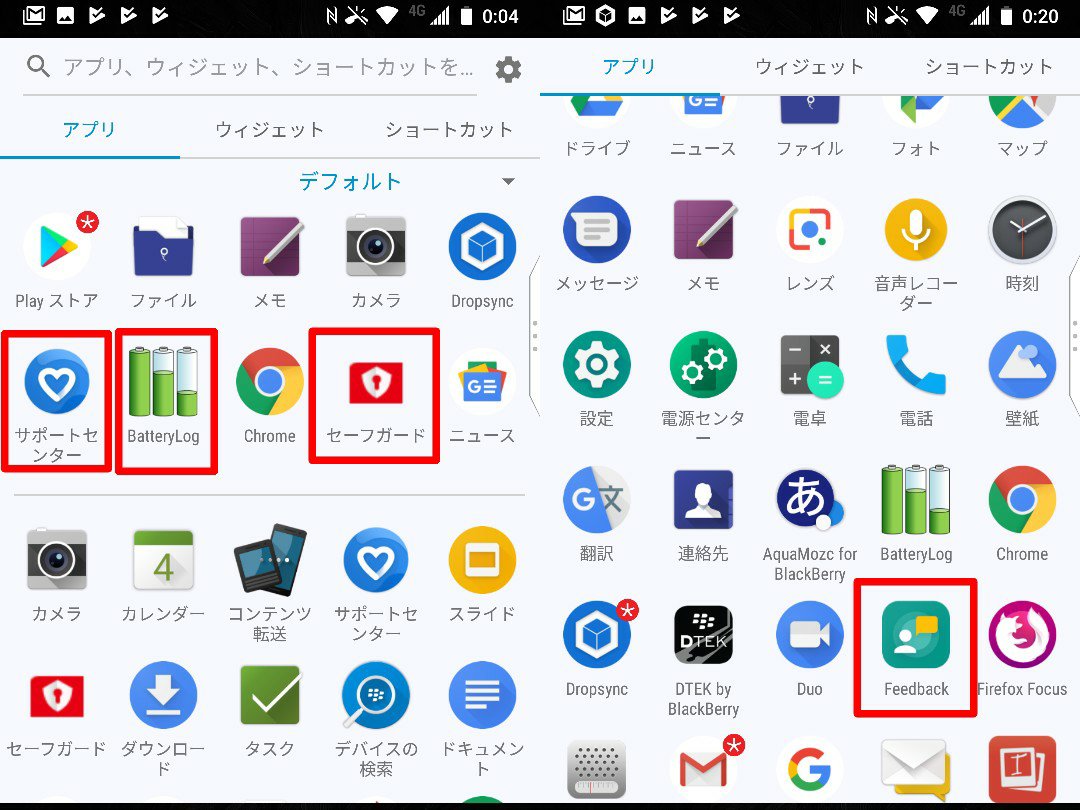
コメント